如何将Win7主题从黑色恢复为正常状态(恢复Win7主题的步骤和技巧)
- 电脑领域
- 2024-12-27
- 34
Win7的个性化主题可以为电脑带来新鲜感和个性化体验,但有时候不小心将主题设置为黑色,可能会让人感到不适。本文将介绍如何将Win7主题从黑色恢复为正常状态,帮助用户重新获得愉快的桌面体验。
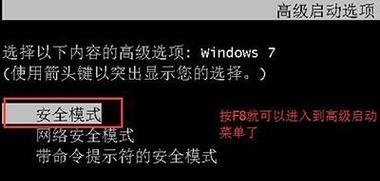
检查个性化设置
在桌面上右键点击,选择“个性化”选项。在弹出的窗口中,确认当前的主题设置是否为黑色主题。如果是黑色主题,点击“主题”选项卡,选择其他主题进行更改。
恢复默认主题
如果无法找到合适的主题进行更改,可以选择“默认主题”选项,将桌面主题还原为系统默认的设置。这样可以彻底消除黑色主题的影响。
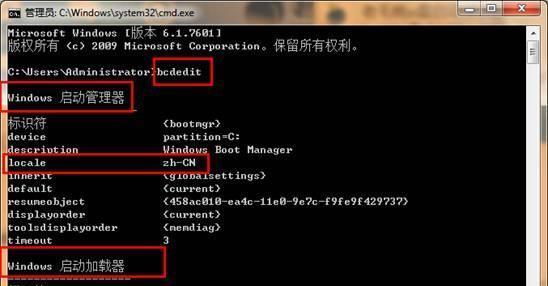
更改桌面背景
如果仅仅是桌面背景显示异常,可以在个性化设置中点击“桌面背景”选项卡,选择其他背景图像进行更改。确保选择的背景图像与所需的正常状态相符。
修改桌面颜色
如果仅仅是桌面颜色异常,可以在个性化设置中点击“窗口颜色”选项卡,选择其他颜色进行更改。通过调整颜色设置,可以恢复桌面的正常显示。
更新图形驱动程序
黑色主题可能是由于图形驱动程序不兼容或过时造成的。可以通过更新图形驱动程序来解决这个问题。在设备管理器中找到显示适配器,右键点击并选择“更新驱动程序软件”选项,按照提示进行操作。
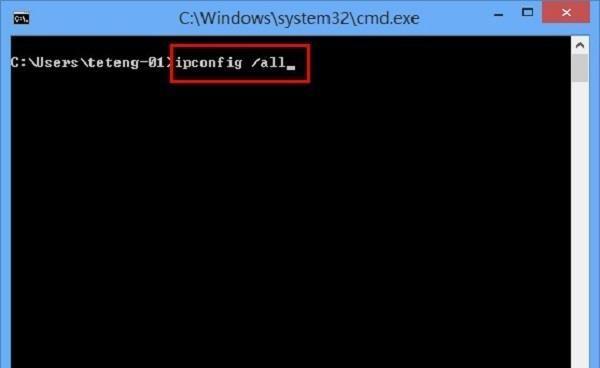
检查病毒或恶意软件
有些恶意软件会修改系统主题或桌面背景,导致异常显示。使用杀毒软件进行全面扫描,清除潜在的恶意程序,确保系统安全。
重新启动计算机
有时候,简单的重新启动计算机就可以解决一些显示异常的问题。重新启动后,系统会重新加载并应用默认设置,可能会恢复桌面的正常状态。
检查系统文件完整性
Win7提供了系统文件检查工具,用于检查系统文件是否完整和损坏。通过运行“sfc/scannow”命令,可以自动修复一些与主题相关的系统文件问题。
使用系统还原
如果前面的方法都无效,可以尝试使用系统还原功能。选择一个较早的还原点,并按照系统还原向导的指示进行操作。这将恢复整个系统到还原点创建时的状态,包括主题设置。
检查第三方应用程序
有时候,安装的第三方应用程序可能会干扰Win7主题的正常显示。检查最近安装的应用程序列表,并尝试卸载或禁用其中可能造成冲突的应用程序。
查找相关论坛或社区帮助
如果以上方法均无效,可以尝试在相关的Win7论坛或社区寻求帮助。其他用户可能会遇到类似的问题,并提供了解决方案。
联系技术支持
如果自己无法解决问题,可以联系Win7的技术支持团队。提供详细的问题描述和操作步骤,他们将为您提供进一步的帮助和指导。
备份重要数据
在尝试任何恢复操作之前,务必备份重要数据。某些操作可能会导致数据丢失或系统崩溃,因此备份数据是一个重要的预防措施。
避免未经验证的主题
为避免主题显示异常,建议只使用经过验证和信任的主题。从官方网站或可靠的来源下载主题,并确保其兼容性和安全性。
通过检查个性化设置、恢复默认主题、更改桌面背景和颜色、更新驱动程序、清除病毒、重新启动计算机等方法,可以将Win7主题从黑色恢复为正常状态。如果以上方法无效,可以尝试使用系统还原、检查第三方应用程序、联系技术支持等措施。但在操作之前,务必备份重要数据,以防万一。最重要的是,避免使用未经验证的主题,确保系统安全和稳定运行。
版权声明:本文内容由互联网用户自发贡献,该文观点仅代表作者本人。本站仅提供信息存储空间服务,不拥有所有权,不承担相关法律责任。如发现本站有涉嫌抄袭侵权/违法违规的内容, 请发送邮件至 3561739510@qq.com 举报,一经查实,本站将立刻删除。